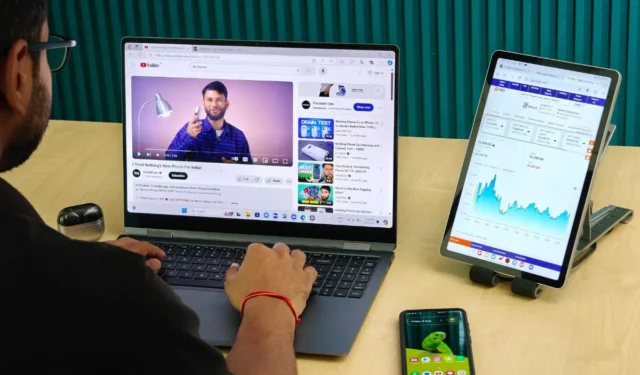
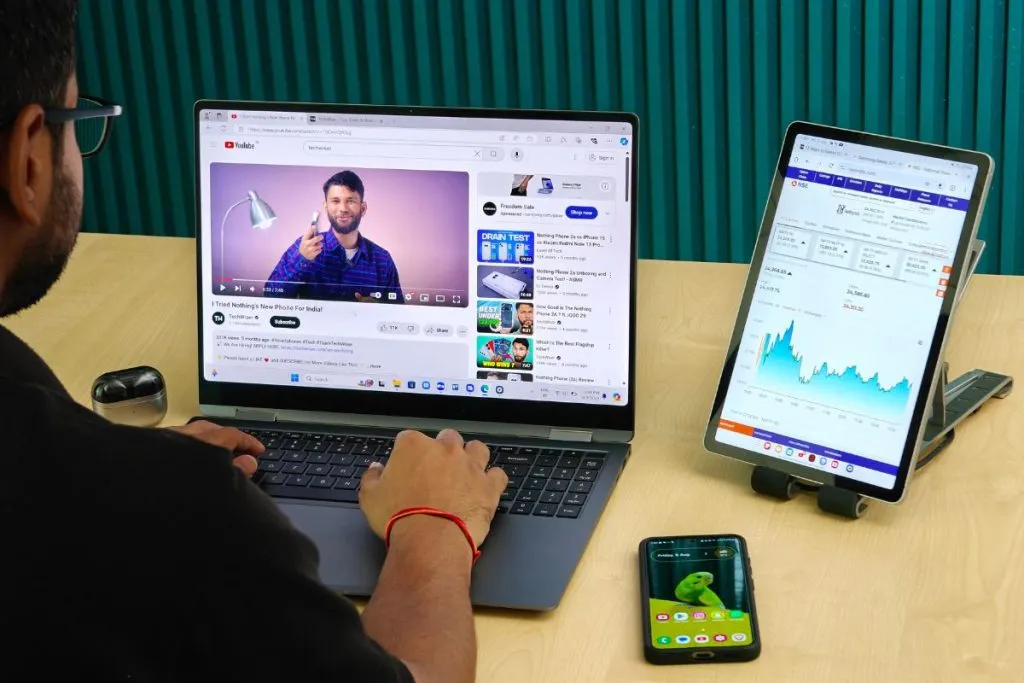
Samsung Galaxyスマートフォンをお持ちですか?新しいWindowsラップトップが必要ですが、Galaxy Book(Samsungエコシステムのメリット)と他のラップトップブランドのどちらにするか決めかねていますか?Galaxy Bookをあなたの武器庫に追加して、Samsungエコシステムのセットアップを完了するのは魅力的です。しかし、思い切って購入する前に、
1. 複数のGalaxyデバイスを制御する
ノート PC から Galaxy スマートフォンやタブレットを操作したいと思ったことはありませんか? Galaxy Book を使えば、まさにそれが実現できます。シームレスに次の操作を実行できます。
- ファイルをドラッグアンドドロップする
- テキストをコピーして貼り付ける
- ノートパソコンのキーボードとマウスを使用して、携帯電話やタブレットを操作および操作します。
マルチ コントロールを使用すると、これらすべてが可能になります。OS を最新バージョンに更新し、マルチ コントロールを使用するデバイスで Bluetooth を有効にしてください。すべてのデバイスが同じ Samsung アカウントにログインし、同じ Wi-Fi ネットワークに接続されている必要があります。
[設定] > [接続されたデバイス] > [マルチコントロール]に移動するか、すべての Galaxy デバイスの設定アプリでマルチコントロールを検索して有効にします。
たとえば、ノートパソコンで作業していて、Galaxy スマートフォンのスクリーンショットを使用する必要がある場合、スマートフォンから Galaxy Book に画像をドラッグすると、スマートフォンに触れることなくファイルが転送されます。
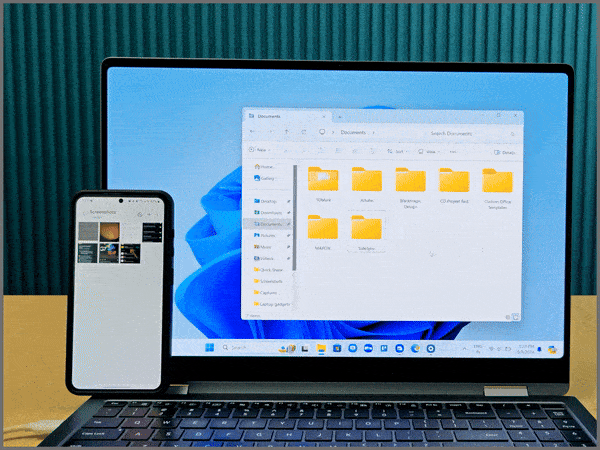
タブレットを右に、スマートフォンを左に移動するなど、設定に合わせてデバイスの画面を再配置することもできます。注意: この魔法が起こるには、すべてのデバイスが同じ Wi-Fi ネットワーク上にある必要があります。
2. テキスト、画像、PDF、その他のファイルをコピーして貼り付ける
ノートパソコンで必要なドキュメントがスマートフォンにありますか? 通常は、クイック共有またはケーブルを使用します。ただし、Galaxy エコシステムを使用すると、スマートフォンから Galaxy Book にファイルをコピーして貼り付けたり、その逆を行ったりできます (Apple と同様)。ただし、ファイル サイズによっては、大きなファイルの転送に時間がかかる場合があることに注意してください。
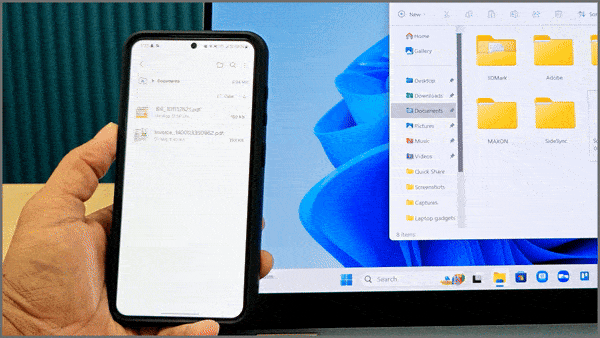
3. サムスンノート
Samsung Notes ユーザーには、これが役立つでしょう。このアプリはメモを取るのに最適ですが、残念ながら Web バージョンは提供されておらず、Microsoft Store バージョンは Samsung ラップトップ専用です。すべてのメモを別のアプリに移動する手間が省けない場合は、Galaxy Book が唯一の選択肢になります。メモは Samsung Cloud 経由で同期されます。
4. 自動スイッチイヤホン
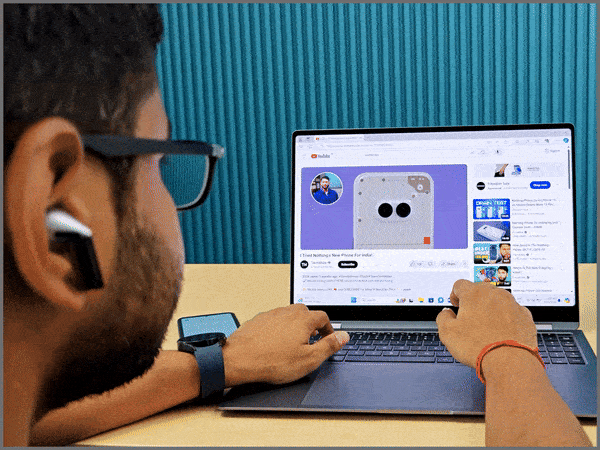
Galaxy Buds の利点の 1 つは、Samsung デバイス間で自動的に切り替えられることです。これは、設定アプリでデフォルトで有効になっている自動切り替え機能を使用して実現されます。
たとえば、Galaxy Book でビデオを視聴しているときに、Galaxy スマートフォンに電話がかかってきたとします。その場合、音声は即座にスマートフォンに切り替わります。手動で切り替える必要はありません。ビデオを視聴し終えて電話を切ると、Buds はラップトップに再接続されます。
5. ノートパソコンのディスプレイを拡張する
最後に、Galaxy Tab を Galaxy Book のセカンド スクリーンとして使用できます。これを行うには、ラップトップでSamsung 設定 > 接続されたデバイスに移動し、セカンド スクリーンを選択します。次に、Galaxy Tab を選択します。表示されない場合は、タブレットの通知バーからセカンド スクリーンをタップします。
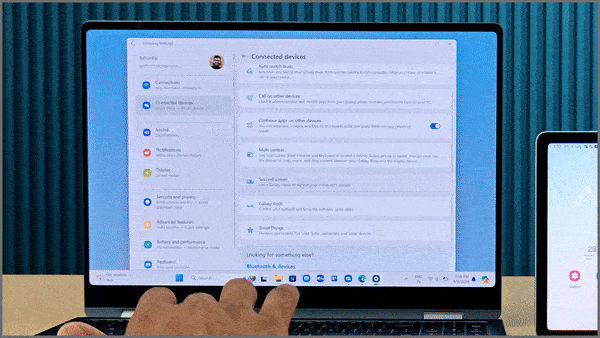
このセットアップは、通常のモニターを接続するのと同じように機能します。ディスプレイを再配置したり、追加画面の使用方法を選択したり、解像度を微調整したりできます。
アプリを使用して、Android スマートフォンを 2 番目のモニターとして使用することもできます。
Galaxy Bookと電話エコシステムについての最終的な考察
自動ホットスポット、PC からの通話、メッセージの読み取り、写真の表示、Samsung DeX など、ここでは触れなかった Galaxy Book の機能がいくつかあります。これらは、Phone Link アプリを使用して、どの Windows ラップトップでも簡単に実行できるためです。これらの機能のために Galaxy Book は必要ありません。ただし、Samsung エコシステム、マルチ コントロール、クリップボードの同期、タブレットをセカンド スクリーンとして使用する機能などを詳しく知りたい場合は、Galaxy Book がシームレスに機能します。遅延や接続の問題はまったく発生しませんでした。
それで、どうやって決めるのでしょうか?
必要な機能のリストを作成し、Phone Link を使用してその機能を利用できるかどうか、またはこれらの機能が Galaxy Book 専用かどうかを確認します。その後、決定します。それでも不明な点がある場合は、X までお問い合わせください。




コメントを残す